Yhdistämällä Microsoft OneNote Outlook -sovellukseen saat lukuisia mahdollisuuksia käyttää muistiinpanojasi sähköposteissa ja kokouksissa tehokkaasti. Kun sinulla on valmis sivu OneNotessa, voit jakaa sen suoraan kollegoillesi ja lähettää sisältösi sekä tärkeät kokoustiedot helposti sähköpostitse.
Tärkeimmät havainnot Voit helposti lähettää OneNotesta muistiinpanoja sähköpostitse käyttämällä tiivistä integraatiota Outlookin kanssa. Lisäksi voit lisätä OneNote-muistiinpanoistasi kokoustietoja suoraan kokoukseen. Tämä säästää aikaa ja edistää parempaa yhteistyötä.
Vaiheittainen opas
Jotta käyttäisit OneNotea tehokkaasti yhdessä Outlookin kanssa, seuraa näitä vaiheita:
Muistiinpanojen lähettäminen sähköpostitse
Kun olet viimeistellyt sivun OneNotessa, voit jakaa sen joukkueesi kanssa helposti. Valitse vaihtoehto "Lähetä sivu sähköpostitse". Tämä avaa Outlookin uuteen ikkunaan.
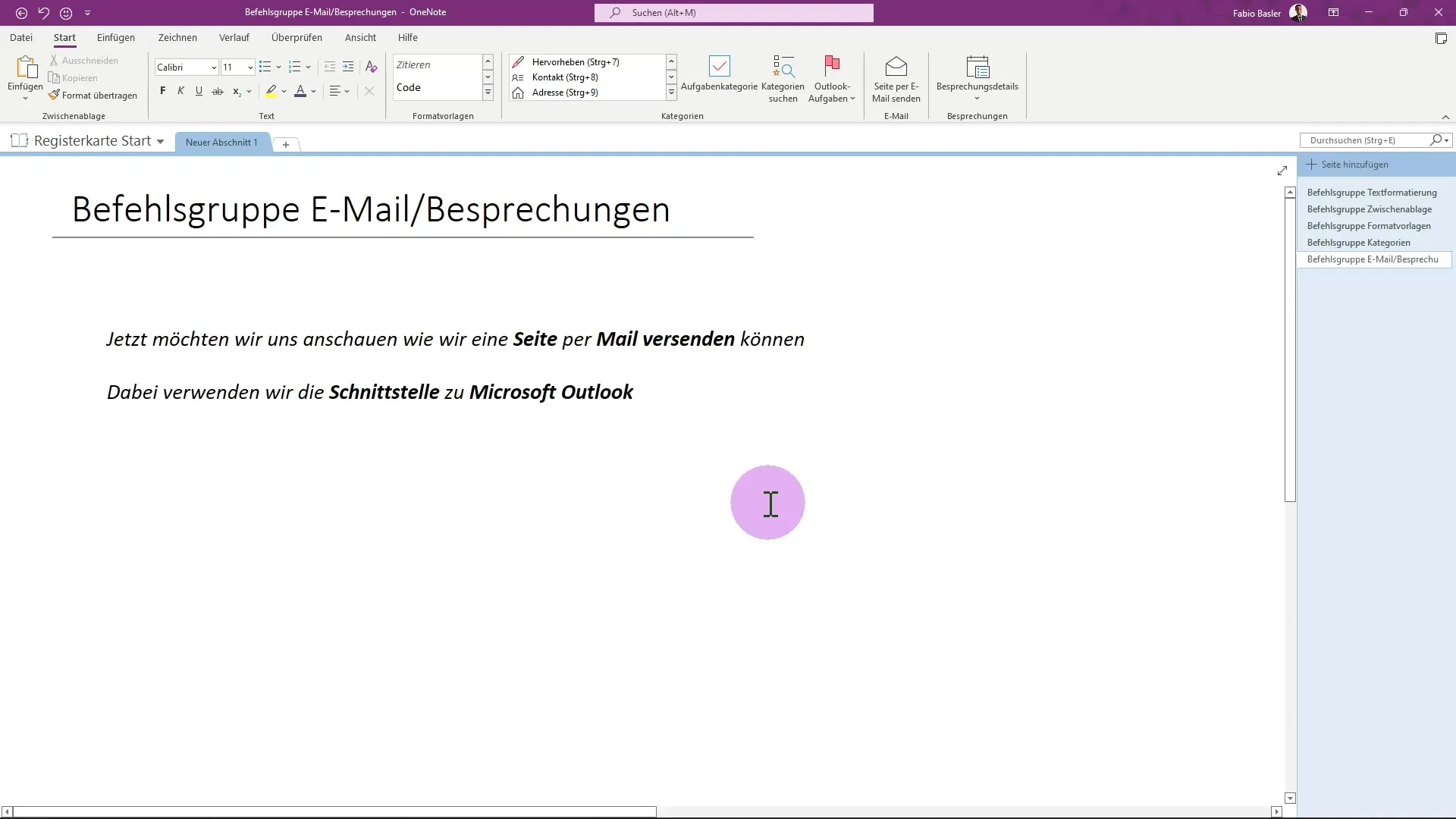
Sinulla on nyt mahdollisuus ilmoittaa sähköpostin vastaanottaja. Lisää myös CC, jos haluat ilmoittaa muille henkilöille. Sähköpostin otsikko asetetaan automaattisesti OneNote-sivusi nimen perusteella, mikä säästää sinulta paljon aikaa sähköpostin kirjoittamisessa.
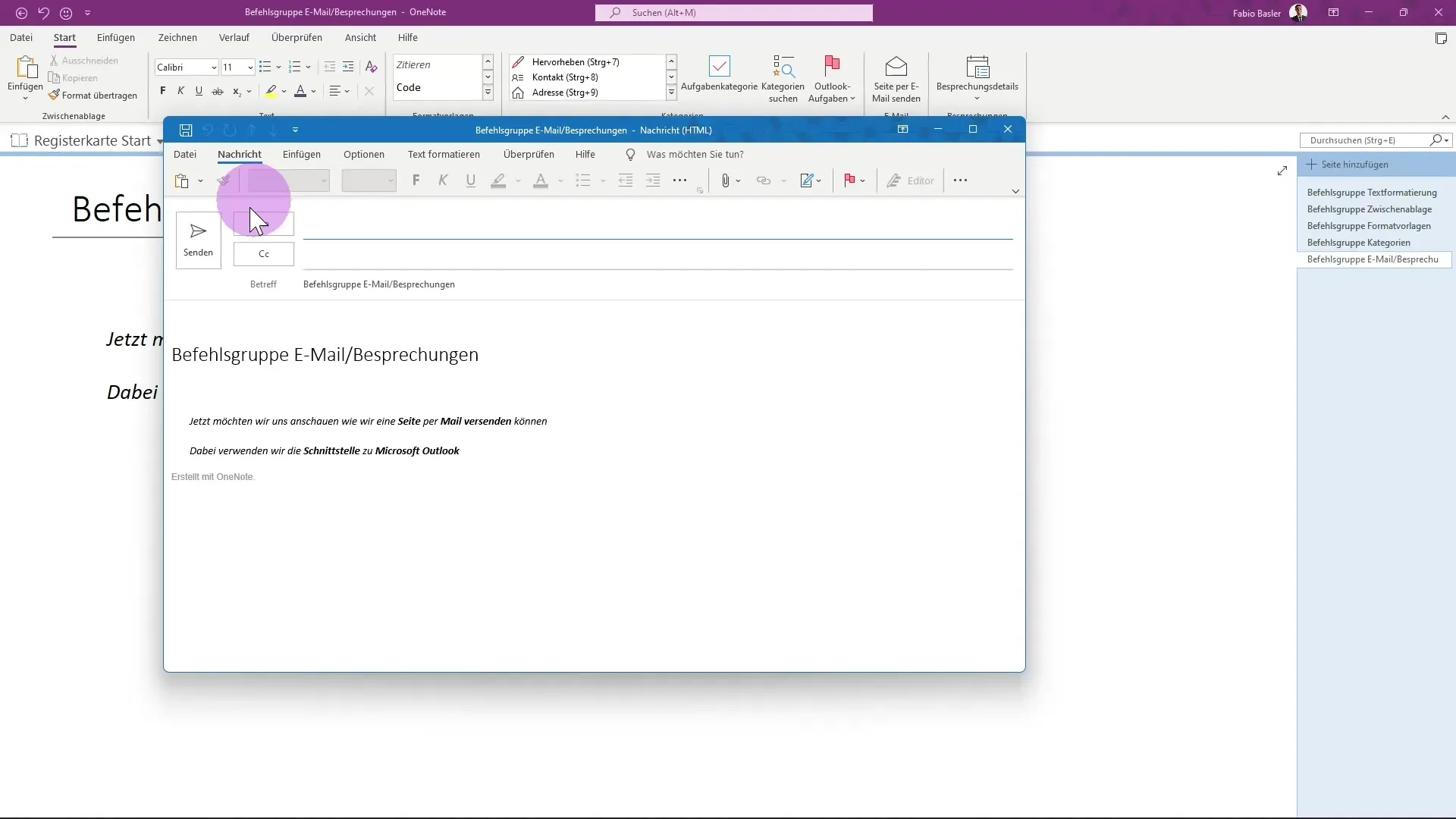
Sähköpostiin lisätään sivusi sisältö järjestelmällisesti. Voit välittää kollegoillesi tärkeät tiedot ilman ylimääräisiä toimenpiteitä.
Kokoustietojen lisääminen
Sähköpostien lisäksi voit lisätä OneNotesta myös kokoustietoja. Tämä on erityisen kätevää, kun osallistut kokoukseen tai järjestät sellaisen itse. Valitse vaihtoehto, joka mahdollistaa kokouksen valitsemisen.
Pääset sitten dialogiin, jossa näet päivämäärät, jotka olet jo tallentanut Outlookiin. Valitse asiaankuuluva päivä, jotta voit integroida kokoustietosi kokoukseen.
Jos esimerkiksi olet jo määrittänyt kokouksen Outlookiin, voit lisätä tiedot suoraan OneNoteen, jotta voit käyttää näitä muistiinpanoja myöhemmin kokouksessa.
Yhteenveto
OneNotea ja Outlookia yhdistämällä voit jakaa nopeasti muistiinpanoja ja suunnitella kokouksia tehokkaammin. Näiden ohjelmien integroinnin avulla voit lähettää ei vain sähköpostit tärkeillä muistiinpanoilla, vaan myös lisätä kokoustiedot suoraan muistiinpanoihisi. Tämä parantaa yhteistyötä ja selkeyttää viestintää.
Usein kysytyt kysymykset
Miten voin lähettää muistiinpanoja OneNotesta sähköpostitse?Napsauta "Lähetä sivu sähköpostitse" avataksesi Outlookin ja ilmoita vastaanottaja.
Voinko lisätä kokoustietoja OneNoteen?Kyllä, voit valita kokouksen tiedot Outlookista ja lisätä ne OneNoteen.
Onko sähköpostin otsikko asetettu automaattisesti?Kyllä, sähköpostin otsikko määräytyy OneNote-sivusi nimen perusteella.
Mitä etuja OneNoten ja Outlookin integrointi tarjoaa?Voit jakaa muistiinpanoja tehokkaasti ja lisätä kokoustietoja helposti, mikä parantaa yhteistyötä.


